HTX 한국어 설정 방법 | 한글 패치 | PC | 모바일 앱
오늘 블로그에서는 HTX의 한국어 설정 방법, 한글 패치, 그리고 PC 및 모바일 앱에 대해 알아보겠습니다. HTX 거래소를 이용할 때 가장 먼저 마주하는 불편 중 하나가 바로 언어 문제입니다. 기본적으로 영어와 중국어로 설정되어 있어 메뉴와 기능을 정확히 이해하기 어려워, 이는 거래 과정에서 실수로 이어질 수 있습니다. 암호화폐 거래는 모든 기능과 설정을 명확히 이해하는 것이 중요하지만, 언어 장벽 때문에 중요한 정보를 놓치거나 잘못 해석할 가능성이 있습니다. 특히 선물 거래나 복잡한 주문 유형을 사용할 때는 더욱 정확한 이해가 필요합니다. 다행히 HTX는 한국어 지원을 제공하고 있으며, PC 웹사이트와 모바일 앱 모두에서 언어 설정을 변경할 수 있습니다. 이 글에서는 HTX의 한국어 설정 방법을 PC와 모바일 환경 각각에서 스크린샷과 함께 자세히 안내합니다.

PC에서 HTX 한국어 설정 방법
PC 환경에서 HTX(구 후오비) 한국어 설정하는 방법에 대해 알아보겠습니다.
1.구글 크롬 브라우저를 사용한 설정 방법
우선, PC 환경에서 한국어로 설정하는 방법을 살펴보겠습니다. 가장 먼저 필요한 것은 ‘구글 크롬 브라우저’입니다. 현재 사용 중인 인터넷 브라우저가 크롬인지 확인해 주시고, 이미 크롬으로 접속 중이라면 다른 브라우저로 옮길 필요는 없습니다.
그러나 만약 지금 사용 중인 브라우저가 구글 크롬이 아니라면, 현재 보고 계신 페이지의 링크를 복사한 뒤 크롬 브라우저를 열어 주소창에 붙여넣고 재접속해 주세요. 다시 이 섹션으로 돌아온 후 하단의 버튼을 눌러 HTX 거래소 홈페이지에 접속합니다. 가입을 하지 않으신 분들은 당연히 먼저 가입을 진행해 주시고, 이미 가입하신 분들은 로그인을 해 주시면 됩니다.
거래소에 접속한 후 크롬 브라우저의 주소창 오른쪽 상단을 확인하면 구글 번역 아이콘이 있는 것을 볼 수 있습니다. 해당 아이콘을 클릭하면 현재 영어로 표시된 웹사이트 언어를 한국어로 변경할 수 있습니다. ‘한국어’ 버튼을 클릭하면 즉시 웹사이트의 모든 영어가 한글로 번역됩니다.
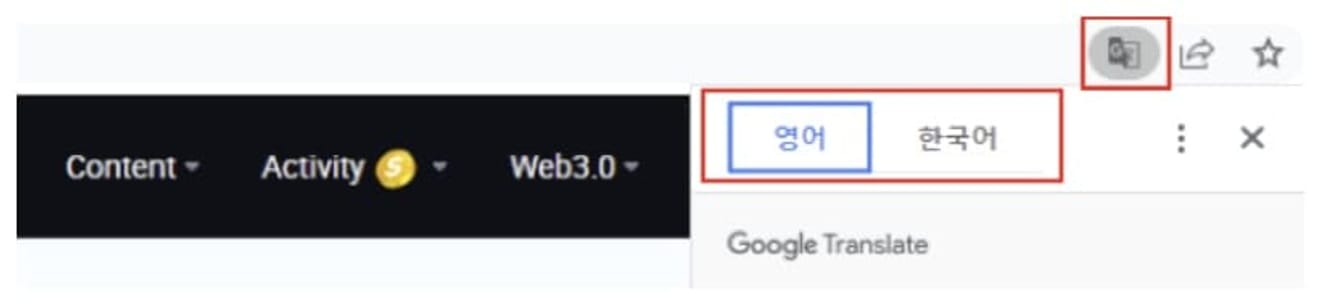
이와 같이 구글 크롬 브라우저의 번역 기능을 이용하면 영어로 된 사이트를 간편하게 한국어로 바꿀 수 있습니다. 물론 영어 외에도 전 세계 여러 언어도 번역이 가능합니다. 그러나 위와 같이 한국어로 설정한 것이 항상 적용되는 것은 아닙니다.
2. 영어 항상 번역 기능을 활성화하기
기본적으로 구글 크롬의 웹페이지 번역 기능은 별도의 설정을 하지 않으면 ‘현재 보고 있는 페이지에서만 적용’됩니다. 사이트의 언어를 한국어로 변경했더라도 적용되지 않는 경우는 주로 두 가지입니다.
- 현재 보고 있는 브라우저를 종료한 후 인터넷 브라우저 창을 새로 열고 거래소에 다시 접속한 경우
- PC를 종료한 후 다시 켜고 거래소에 들어간 경우
이런 경우, 사이트의 언어가 영어로 그대로 나타나게 됩니다. 이는 웹사이트 언어 설정을 한국어로 변경한 후 저장하지 않았기 때문입니다. 이 경우 거래소에 들어갈 때마다 번역 버튼을 클릭해야 합니다.
이런 불편함이 귀찮다면 ‘영어 항상 번역’ 기능을 활성화하면 됩니다. 이 기능을 켜면 HTX 거래소를 포함하여 앞으로 접속하는 모든 영어로 된 거래소 사이트의 언어가 한국어로 번역됩니다.
설정은 클릭 한 번으로 간단하게 바꿀 수 있습니다. 처음 거래소 사이트의 언어를 변경했을 때처럼 구글 번역 아이콘을 클릭합니다. 이번에는 언어 버튼을 누르는 것이 아닌 오른쪽에 있는 점 세 개 모양의 아이콘을 클릭합니다. 다양한 설정 메뉴가 나타나며, 여기에서 ‘영어 항상 번역’ 메뉴를 선택하면 됩니다. 이 기능을 활성화하면 브라우저를 껐다 켜도, PC를 재부팅한 후에도 한글 번역 상태가 유지됩니다.
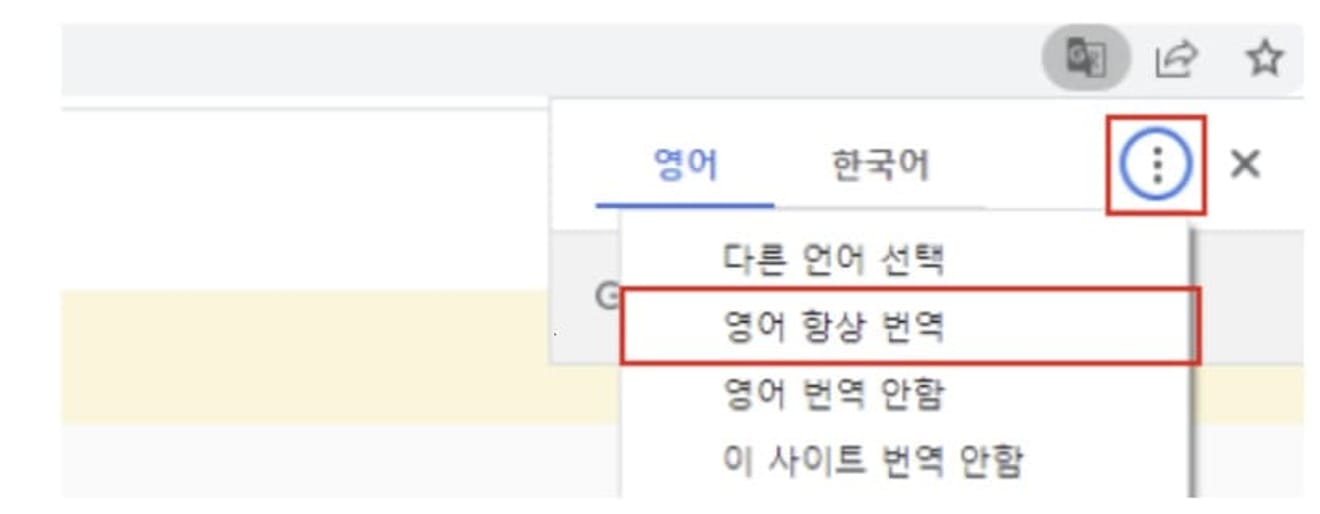
3. 구글 확장 프로그램을 활용하기
거래소 사이트의 언어 전체를 번역하는 방법은 위의 방법으로 쉽게 할 수 있습니다. 그러나 이 방법이 충분하지 않을 수도 있습니다. 특정 단어나 문장만 번역하고 싶거나 거래소 공지사항 및 이벤트 내용의 일부분만 번역하고 싶을 때가 있을 것입니다.
이럴 때는 웹사이트 언어 전체를 변경하는 것이 아닌 특정 단어 및 문구를 선택적으로 한글화하고 싶다면 ‘구글 확장 프로그램’이 그 해결책이 될 수 있습니다. 프로그램 다운로드는 구글 공식 크롬 웹 스토어에서 가능합니다. 크롬 웹 스토어에 접속해 검색창에 ‘구글 번역’을 검색한 후 프로그램을 다운로드해 주세요.
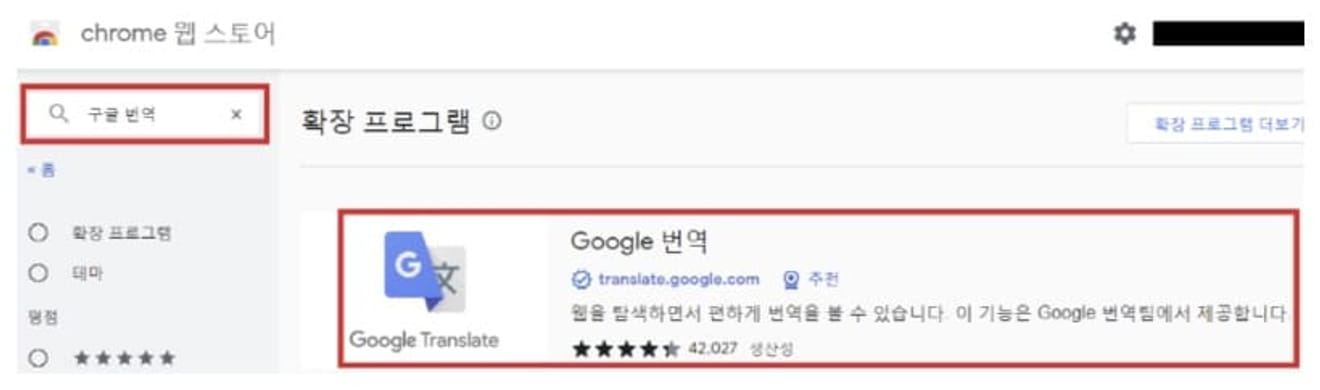
설치 및 확장 프로그램 활성화를 완료한 후 이제 HTX 거래소 페이지의 드래그할 수 있는 모든 텍스트를 한글로 변경할 수 있습니다. 사용 방법도 매우 간단합니다. 한국어로 번역하고 싶은 부분에 마우스 커서를 가져갑니다.
1. 번역할 텍스트를 마우스 오른쪽 버튼으로 클릭한 후 드래그합니다.
2. 드래그하여 텍스트 영역을 설정한 후 브라우저 오른쪽 상단의 구글 번역 확장 프로그램 아이콘을 클릭합니다.
3. 더 간단하게는 드래그한 후 마우스 옆에 나타나는 번역 아이콘을 클릭하면 됩니다.
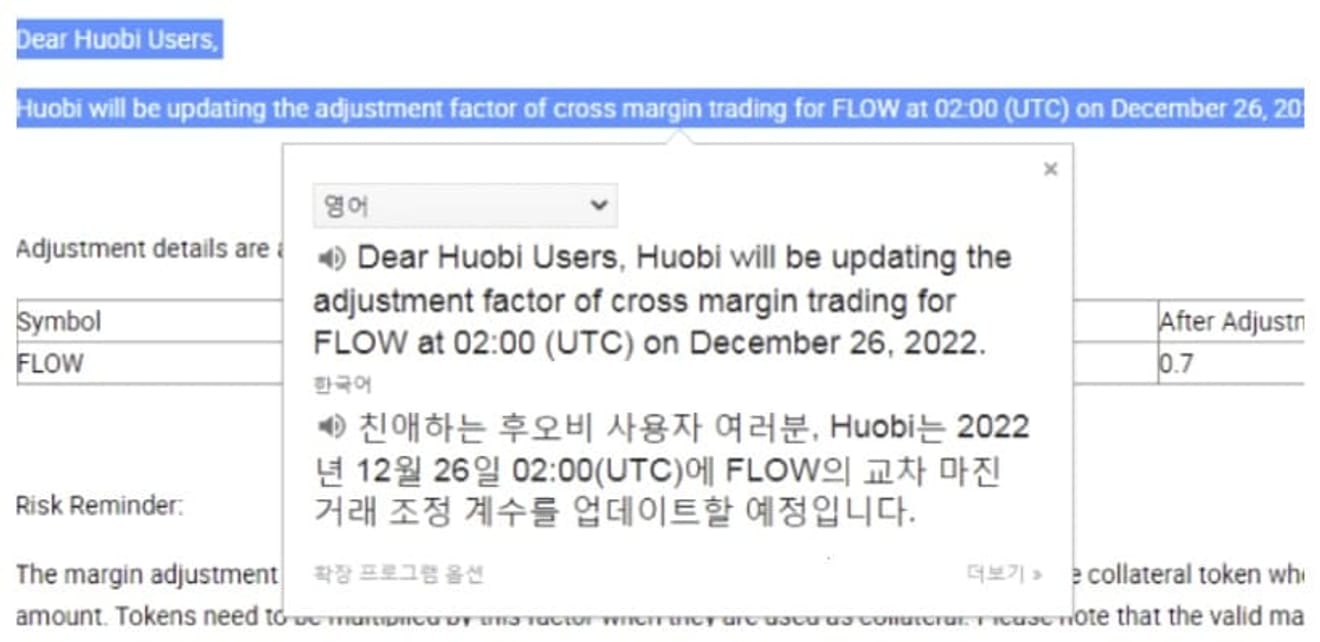
구글 번역 확장 프로그램의 장점은 번역 전후 내용을 한 화면에서 간편하게 비교할 수 있다는 점입니다. 여러 개의 인터넷 창을 열어 이동할 필요도 없고, 원문과 비교하며 정확한 의미를 이해하는 데에도 용이합니다.
모바일 앱에서 HTX 한국어 설정 방법
HTX 앱 사용자 중 한국어 버전이 필요한 경우도 있습니다. 보통 앱에서는 번역이 불가능하다고 생각하기 쉽지만, 그렇지 않습니다. ‘구글 공식 번역 앱’을 이용하면 거래소 앱 내의 드래그 가능한 모든 텍스트를 전부 번역할 수 있습니다.
앱 스토어에서 ‘구글 번역’을 검색하여 공식 앱을 다운로드해 주세요.
받습니다. 앱을 열고, 오른쪽 상단에 위치한 계정 아이콘을 클릭합니다. 나타나는 메뉴에서 설정 탭(톱니바퀴 아이콘)으로 이동합니다.
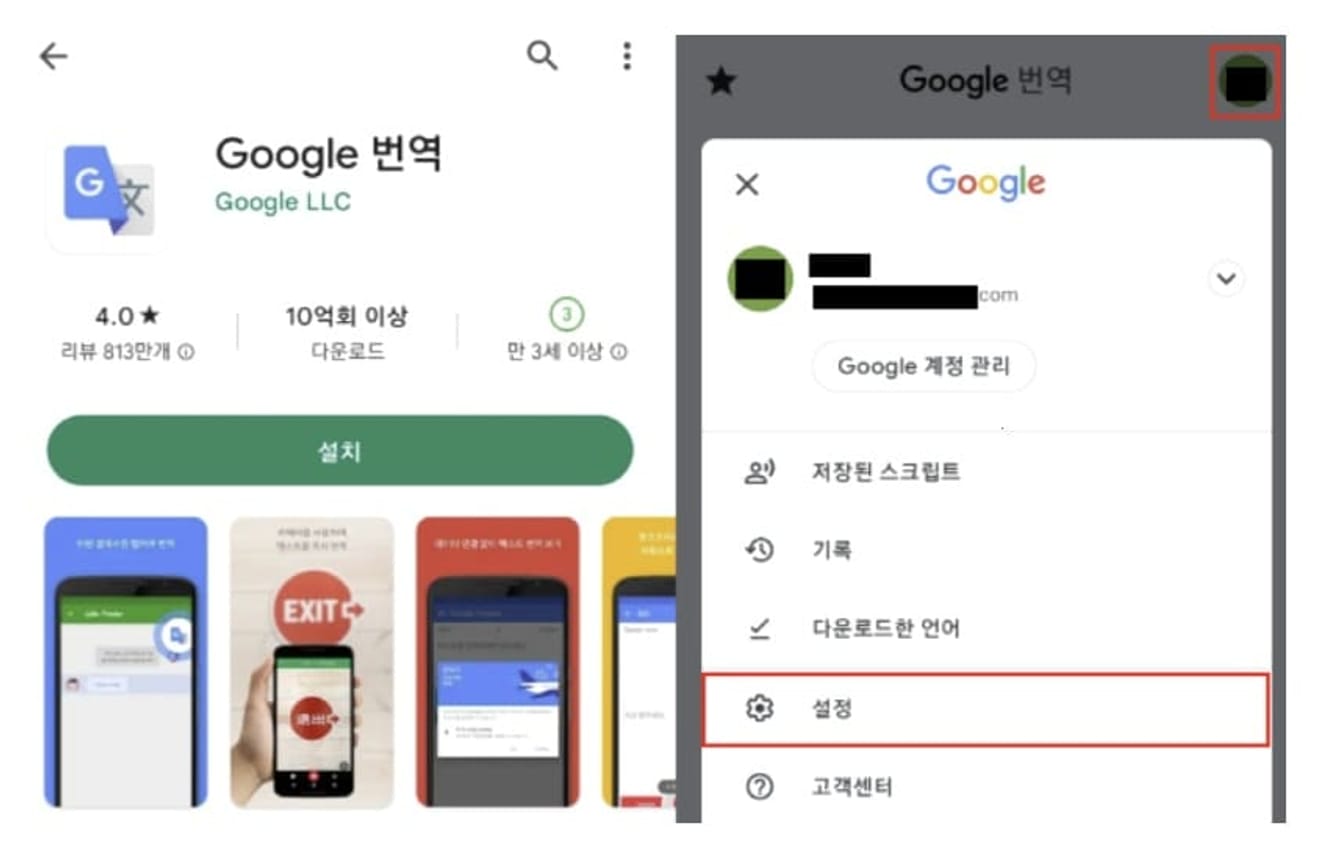
설정 화면에 들어가면, '탭하여 번역'을 선택합니다.
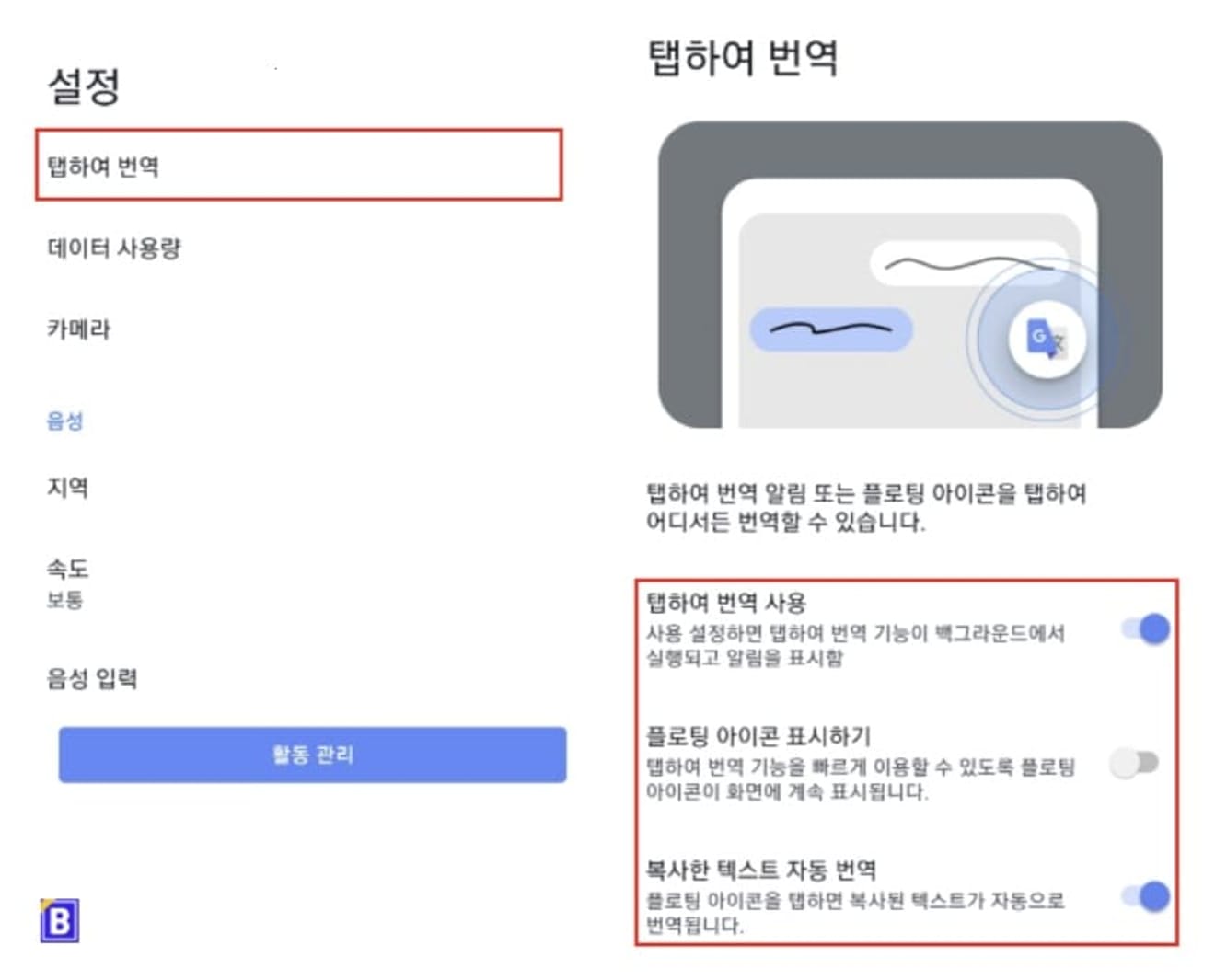
이 섹션에서는 주로 두 가지 기능을 설정할 수 있습니다.
- 탭하여 번역 사용 : 이 기능을 활성화하면 번역 기능이 백그라운드에서 작동하며 알림이 표시됩니다.
- 플로팅 아이콘 표시하기 : 플로팅 아이콘을 활성화하면 다른 앱을 사용하는 동안에도 번역 아이콘이 화면의 가장 앞에 나타납니다. 이 기능을 통해 한국어로 번역하고 싶은 텍스트를 복사하면, 자동으로 한글로 변환됩니다.
구글 번역 앱을 활용하면 앱 화면을 벗어나지 않고도 현재 실행 중인 화면 내에서 번역된 결과를 확인할 수 있습니다.